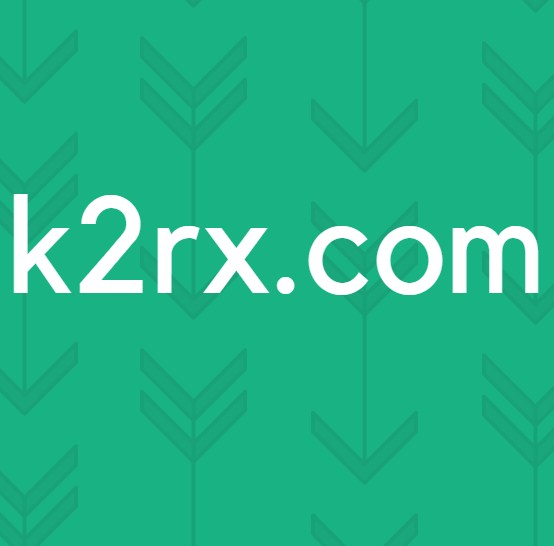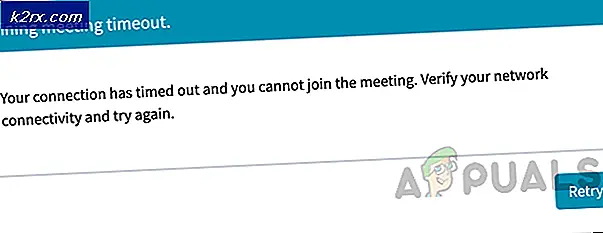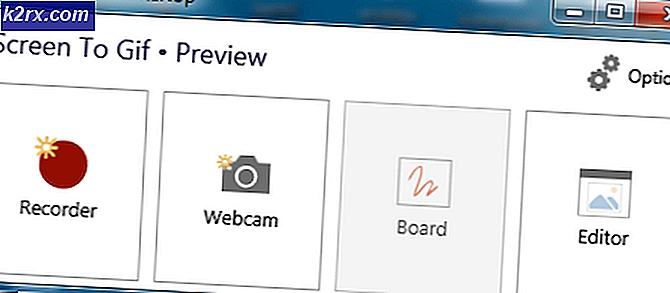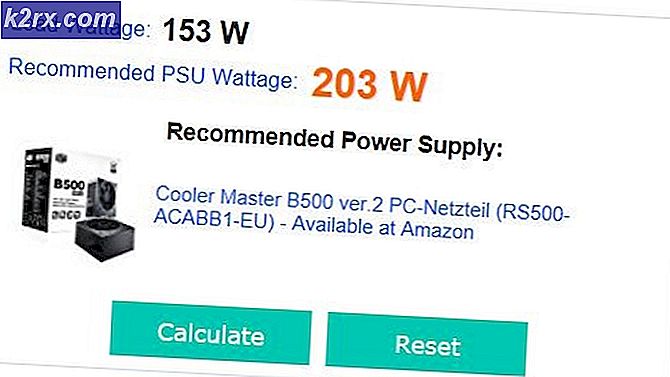Slik installerer du Compiz på Xubuntu
Xubuntu er kompatibel med den nyeste versjonen av alle kompispakker. Dette gjelder for Xfce4 som helhet, så de som bruker andre Linux-distribusjoner basert på det relativt lette Xfce4-skrivebordsmiljøet, kan installere kompositten på en lignende måte. Den ene særegenheten som Xubuntu og andre Xfce4-brukere sannsynligvis kommer til å inntreffe, er at deres X Windows-installasjon allerede bruker xfwm4 som en vindushåndterer. Compiz, mens det er et kompositorverktøy, fungerer som en sekundær vindusleder.
Dette kan bety at noen temaer du for øyeblikket har installert for xfwm4, ikke vil være tilgjengelige når du er ferdig med å installere Compiz. Så igjen, dette kan være akkurat det du vil, fordi Compiz har en ganske ekstrem mengde tilpasningsalternativer. Vinduet xfwm4 har faktisk noen komposittfunksjoner, som også kan deaktiveres for å lagre GPU-strøm, men Compiz kan gjøre mye mer tung løfting. Har noen temaer plukket ut og sørg for at hvis du hadde et GTK2-tema installert på Xubuntu før, er du klar til å legge til GTK3-støtte.
Installere Compiz på Xubuntu
Åpne et terminalvindu ved skrivebordet ved å åpne det enten fra Whisker-menyen eller ved å holde Ctrl, Alt og T samtidig. Fra CLI-prompten skriver du sudo apt-get install compizconfig-settings-manager og deretter trykker du enter-tasten. Du kan bli bedt om passordet ditt hvis du ikke har brukt sudo-kommandoen ennå fra terminalen du åpnet. Når denne prosessen er ferdig, må du kjøre sudo apt-get install kompis for å installere hovedpakken.
Kompis er stor, så dette kan ta litt tid. Så snart du har mottatt spørringen din, kan du skrive ccsm for å åpne Compiz-plugin-konfigurasjonsmenyen. Hvis alt gikk i henhold til planen, kan du holde Ctrl og R nede samtidig for å hente program Finder for å starte dette programmet. Du kan også se etter det på Whisker-menyen. Det kan dukke opp i Programmer hvis du ikke har Whisker-menyen aktivert.
Hvilke plugins er tilgjengelige i dette vinduet vil avhenge av hvilke pakker som ble installert da du installerte Compiz. Det er flere du vil sikkert ønske å aktivere for å sikre at Compiz fungerer som de fleste Xubuntu-brukere forventer det. Kontroller at avmerkingsboksene ved siden av Composite, OpenGL og Animations er valgt, eller ellers vil nesten alle andre funksjoner ikke slå seg på. Disse bibliotekene er nødvendig for å tillate Compiz å animere Windows på skrivebordet.
Maksimere og plassere Windows må også være på hvis du vil flytte vinduer rundt skrivebordet som normalt. Programbryteren skal være på hvis du planlegger å bruke Alt + Tab for å bytte mellom forskjellige vinduer. Flytt vindu er nødvendig for å flytte vinduer rundt med musen. Du bør slå på Cube hvis du planlegger å bruke noen slags 3D-kube-effekter for å vise flere arbeidsområder. De fleste forbinder denne plugin med Compiz. Noen brukere har faktisk tatt for å koble kube-pluginet bare Compiz fordi det er den primære grunnen til at de installerer kompositionsvinduet i første omgang.
Vinduedekorasjon gjør at tittellinjen og knappene for vinduene, noe som betyr at nesten alle brukere vil aktivere dette pluginet. Den eneste gangen du kanskje vil deaktivere det, er hvis du setter opp et rent flisemiljø. Du vil også mer enn sannsynligvis ønske å veksle Skala slik at du kan rescale vinduer.
PRO TIPS: Hvis problemet er med datamaskinen eller en bærbar PC / notatbok, bør du prøve å bruke Reimage Plus-programvaren som kan skanne arkiver og erstatte skadede og manglende filer. Dette fungerer i de fleste tilfeller der problemet er oppstått på grunn av systemkorrupsjon. Du kan laste ned Reimage Plus ved å klikke herNå bør du ha en fullt installert Compiz-installasjon. Hvis noe gikk galt under installasjonen, eller hvis apt-get ikke klarte å finne de riktige lagringsplassene, så sørg for at du er koblet til Internett og kjør sudo apt-get oppdatering for å oppdatere lagrene. Du kan også ønske å prøve å oppgradere eller kjøre Xubuntu Software Upgrader fra Whisker-menyen for å sikre at du jobber med alle de nyeste pakkene. Skulle du fortsatt ha problemer, og prøv deretter sudo apt-cache policy compiz-fusion-plugins-ekstra for å sikre at apt-get-programvaren er å finne lagrene riktig.
Tenk på spørsmålet om vekt når Compiz ser ut til å fungere riktig. I begynnelsen ser det ut til at Compiz bruker mindre systemressurser enn xfwm4, men dette skyldes at det krever at GPUen gjør den tunge løftingen. Dette betyr at du vil ha mer RAM og CPU strøm for applikasjoner og spill, men din GPU kan bli beskattet. Compiz gjør mye bruk av grafikkgjennomføringsrutiner, så en enkel måte å teste dette på er å kjøre et program som bruker OpenGL. Noen brukere liker å teste den med GLtron eller Kobo Deluxe-appene hvis de er installert. Start en av disse fra Xfce-programmenyen.
Kjør et spill med GLtron hvis du har det installert, og sjekk om det går hakkete. Hvis det gjør det, trykk deretter Esc-knappen og sjekk de interne videoinnstillingene. Skulle disse være akseptable for grafikkmaskinvaren din, kan Compiz kanskje trenge ytterligere justering.
Hvis du har Kobo Deluxe installert så mange Xubuntu-brukere gjør det, trykker du Esc i et spill, åpner spillalternativer og sørger for at Starfield Mode er satt til Parallax. Hvis det er, og spillet ikke virker uhøflig, så har du sannsynligvis Compiz-grensesnitt med GPUen din helt fint. Du kan til og med prøve Insane Starfield Density-modusen og se om den har noen effekt. Selv om det kan være vanskelig for deg å faktisk spille med denne skjermen, bør moderne videohardware som fungerer riktig, kunne håndtere disse effektene, mens du fremdeles administrerer Compiz-effekter så lenge du har riktig maskinvareaccelerasjon.
Hvis temaet ditt er utdatert og bare støtter gtk-2.0-tema, må du finne en med et riktig gtk-3.0-tema. På samme måte, hvis du finner ut at Docky er uskarpt etter at du har installert Compiz, må du sørge for at Blur-plugin er slått av. Compiz støtter dette faktisk som en annen OpenGL-effekt, men noen brukere har feilaktig tenkt på det som en feil.
PRO TIPS: Hvis problemet er med datamaskinen eller en bærbar PC / notatbok, bør du prøve å bruke Reimage Plus-programvaren som kan skanne arkiver og erstatte skadede og manglende filer. Dette fungerer i de fleste tilfeller der problemet er oppstått på grunn av systemkorrupsjon. Du kan laste ned Reimage Plus ved å klikke her